访问控制器上的所有跟踪
如果控制器支持运行时组件 CmpTraceMgr (跟踪管理器),然后您可以从一个 CODESYS 在控制器上运行的项目。除了捕获 IEC 变量值的应用相关跟踪之外,这些跟踪也可以是严格的控制器特定跟踪(例如,用于记录设备信号值或 CPU 负载)。
对于要在项目中显示的控制器上运行的每个跟踪,您必须插入一个单独的 设备跟踪 设备树中的对象。
为了在此对象中显示来自设备的跟踪,必须正确配置与 PLC 的连接(通讯设置)。然后使用以下菜单命令之一:
:建立与 PLC 的连接并打开 在线列表 用于从控制器中选择轨迹的对话框
:仅在线模式下可用;也打开了 在线列表 对话
现在从控制器上传的跟踪可以在 DeviceTrace 对象的编辑器中启动和跟踪。演示文稿的配置(颜色、标签等)与项目中配置的应用程序变量的跟踪相同。
关闭 DeviceTrace 编辑器会终止与控制器的连接。
请注意,与控制器的连接也会在最后一次打开时终止 设备跟踪 编辑器已关闭。为了在项目中再次显示设备跟踪,您必须将它们重新加载到 设备跟踪 对象。
目前,关闭编辑器也是故意终止与控制器的连接的推荐方式。注销是不够的。
使用 DeviceTrace 对象显示 CPU 负载 CODESYS 项目(示例)
要求:PLC 设备支持跟踪管理器。对于此处描述的示例,这是 CODESYS Control Win.该设备提供单个 CPU 负载的跟踪(CpuLoad),以及运行时造成的 CPU 负载痕迹 (PlcLoad)。使用多核功能时,项目中可能显示的 CPU 负载可能会有所帮助。
在项目中,定义 通讯设置 为控制器。
在设备树中选择 PLC 条目并添加一个 设备跟踪 目的。
改名 设备跟踪 到“Trace_PlcLoad”(特性)。
在跟踪编辑器中设置焦点并单击 .
与控制器的连接已建立,并且 在线列表 对话框打开。
在对话框中,选择 加载程序 输入并点击 上传.单击确定关闭对话框。
跟踪编辑器中打开多个跟踪视图以显示运行时的 CPU 负载。这些是单个 CPU 的轨迹和平均值的轨迹。每个都显示以下文本:“未记录样本。”
点击 .
显示四个参数的跟踪记录。
如果您还想显示
CpuLoad每个 CPU 及其在项目中的平均值,然后插入另一个 设备跟踪 对象进入设备树。例如,将其命名为“Trace_CpuLoad”。加载并启动跟踪 处理器负载 在如上所述的编辑器中。现在您可以监控项目中的所有跟踪:
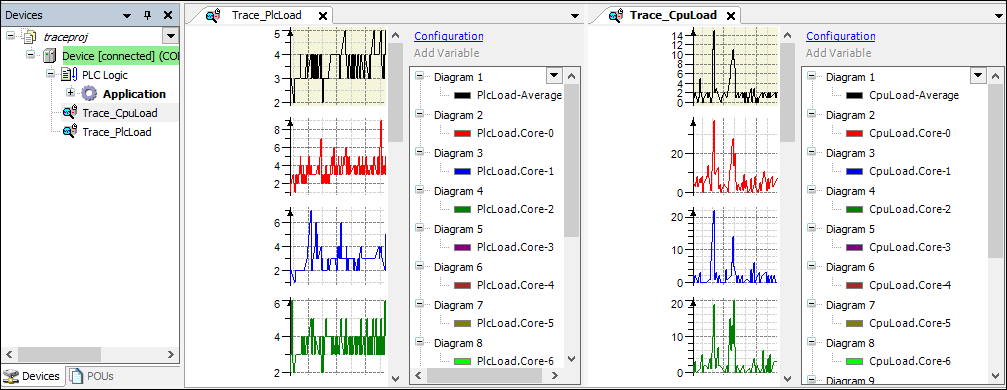
如果要更改演示文稿的外观,请单击 配置 在相应的跟踪编辑器窗口中访问配置对话框。您可以按照与在项目中创建的 IEC 变量跟踪相同的方式使用这些对话框(变量分配除外)。
要断开与控制器的连接,请关闭所有打开的 DeviceTrace 编辑器窗口。如果您已登录到设备,则注销足以终止连接。